- Ορισμένοι χρήστες παραπονέθηκαν για ζητήματα Biomutant FPS και αρχίζουν να εμφανίζονται μετά από 5-10 λεπτά στο παιχνίδι.
- Φαίνεται ότι το πρόβλημα εμφανίζεται ακόμη και για παίκτες με υπολογιστές διαμόρφωσης υψηλής βαθμολογίας.
- Μια λογική λύση θα ήταν η ενημέρωση των προγραμμάτων οδήγησης ελεγκτή Bluetooth.
- Μπορείτε επίσης να αλλάξετε το παιχνίδι σε υψηλή προτεραιότητα από τη Διαχείριση εργασιών στα Windows.

Το Biomutant είναι ένα εξαιρετικό RPG ανοιχτού κόσμου παιχνίδι δράσης που σας φέρνει σε ένα μετα-αποκαλυπτικό, πλούσιο τοπίο που θα μπορούσε να ενθουσιάσει όλους τους παίκτες του είδους σε όλους τους τομείς.
Ωστόσο, επειδή είναι μια αρκετά νέα προσθήκη στη γνώση των παιχνιδιών, έχει το μερίδιο των θεμάτων και ένα από αυτά είναι ότι οι παίκτες μπορούν να υποφέρουν FPS πέφτει ακόμη και με εξαιρετικούς υπολογιστές διαμόρφωσης.
Ένας χρήστης στο Reddit εξηγεί η κατάσταση λεπτομερώς:
Το παιχνίδι ξεκίνησε πάντα, το παίζω χωρίς προβλήματα +100 fps σε 1080p και υψηλές ρυθμίσεις, αλλά μετά από λίγο (γενικά 5-10 λεπτά) και περνώντας από ορισμένες περιοχές όπου υπάρχει πολύ ογκομετρική ομίχλη υπάρχουν γενικά πτώσεις FPS σε τουλάχιστον 25 FPS και κοιτάζοντας το MSI Afterburner, η GPU σε αυτές τις περιοχές μειώνει την απόδοσή της από 100% σε 55% περισσότερο ή πιο λιγο.
Ακόμα και κάτω από την ανάλυση (720p) και όλες οι ρυθμίσεις στο χαμηλό, συνεχίζει με την ίδια ποσότητα FPS και GPU που λειτουργεί στο 50-55%. Είναι το μόνο παιχνίδι που μου συμβαίνει, αμφιβάλλω ότι πάσχει από συμφόρηση, θα ήθελα να μάθω αν έχει συμβεί κάποιος και να το λύσει, ευχαριστώ.
Άλλοι έχουν περιγράψει παρόμοια ζητήματα ακόμα κι αν έχουν ισχυρούς υπολογιστές με πολλούς πόρους.
Αυτό είναι ένα νέο πρόβλημα που μόλις ανακαλύφθηκε και δεν υπάρχουν επίσημες διορθώσεις ή ενημερώσεις κώδικα, αλλά θα προσπαθήσουμε να σας βοηθήσουμε με κάποιες πιθανές λύσεις.
Πώς μπορώ να διορθώσω ζητήματα Biomutant FPS στα Windows 10;
1. Ενημερώστε τα προγράμματα οδήγησης για τον ελεγκτή σας
- Κάντε δεξί κλικ στο Αρχή κουμπί και επιλέξτε Διαχειριστή της συσκευής από τη λίστα.

- Κάνε κλικ στο Ελεγκτές ήχου, βίντεο και παιχνιδιών ενότητα για να το αναπτύξετε.
- Κάντε δεξί κλικ στο πρόγραμμα οδήγησης του ελεγκτή σας και επιλέξτε Ενημέρωση προγράμματος οδήγησης.

- Επιλέξτε την πρώτη επιλογή, Αναζήτηση αυτόματα για προγράμματα οδήγησης.
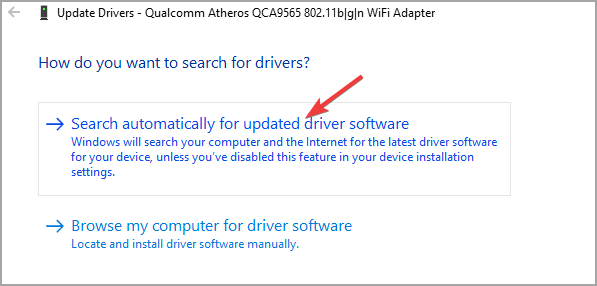
- Το σύστημα θα βρει ένα προεπιλεγμένο πρόγραμμα οδήγησης και θα το εγκαταστήσει.
Ένας χρήστης ανακάλυψε ότι έλυσε αυτό το πρόβλημα FPS μετά την ενημέρωση των προγραμμάτων οδήγησης στον ελεγκτή Bluetooth του, οπότε θα πρέπει να εκτελέσετε τα παραπάνω βήματα για να το κάνετε αυτό.
2. Εκτελέστε το παιχνίδι σε υψηλή προτεραιότητα
- Κάντε δεξί κλικ στο Αρχή κουμπί και επιλέξτε Διαχειριστής εργασιών.
- Κάνε κλικ στο Λεπτομέριες αυτί.
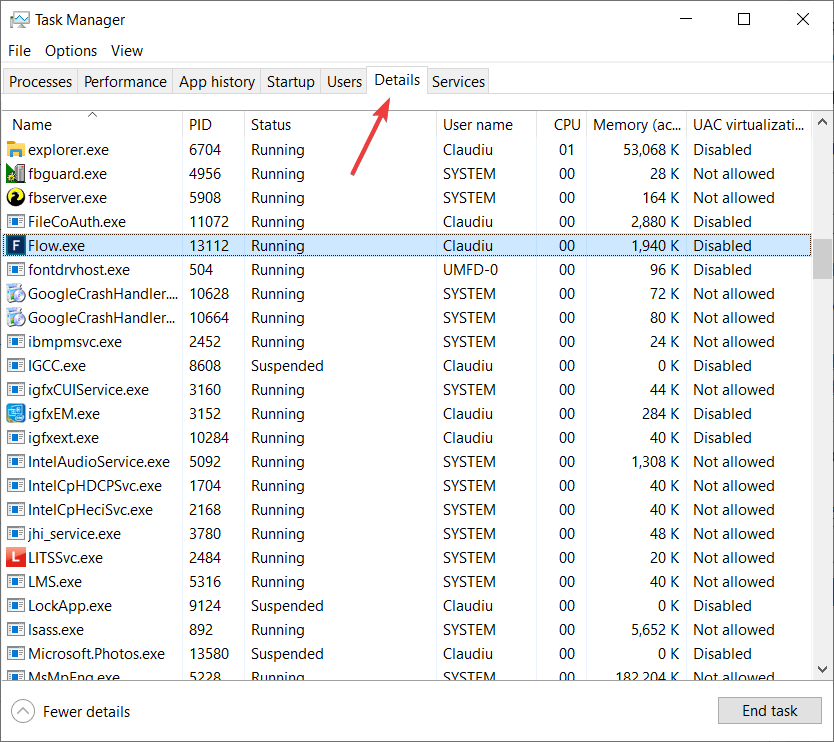
- Βρείτε το Biomutant και κάντε δεξί κλικ πάνω του.
- Στη συνέχεια κάντε κλικ στο Ορίστε προτεραιότητα και επιλέξτε Υψηλός.
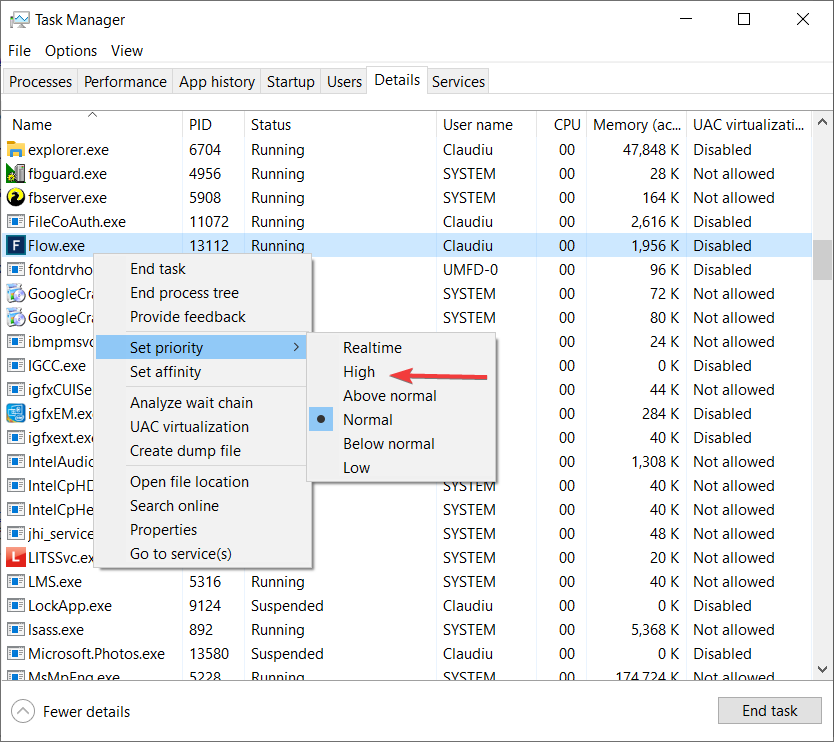
Η εκτέλεση του παιχνιδιού σε υψηλή προτεραιότητα θα αναγκάσει το σύστημα να ευνοήσει το παιχνίδι σε οποιαδήποτε άλλη περιττή διαδικασία και η απόδοση θα βελτιωθεί.
Ελπίζουμε ότι οι λύσεις μας σας βοήθησαν να διορθώσετε αυτό το ενοχλητικό πρόβλημα FPS με το Biomutant στα Windows 10.
Μπορεί επίσης να σας ενδιαφέρει ο οδηγός μας σχετικά με τον τρόπο λήψης του καλύτερα γραφικά στο Biomutant και να έχετε την καλύτερη δυνατή εμπειρία.
Εάν γνωρίζετε άλλες λύσεις ή έχετε συμβουλές, αφήστε μας μια γραμμή στις παρακάτω ενότητες Σχόλια.


